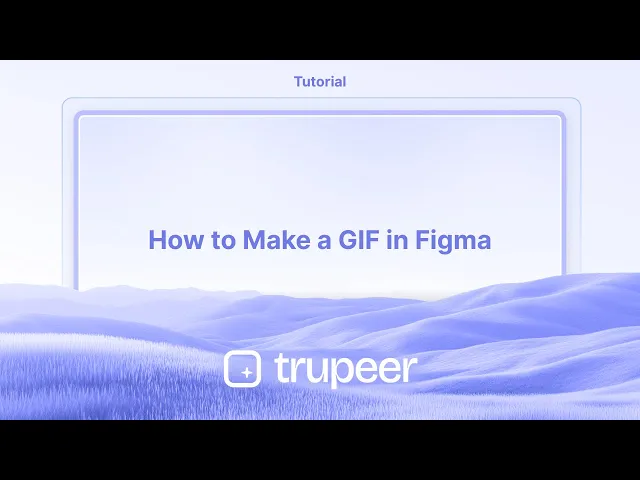
教程
如何在 Figma 中制作 GIF
想在 Figma 中创建动画 GIF 吗?请遵循本逐步指南,设计、动画并导出您自己的 GIF,使用 Figma 和第三方工具。
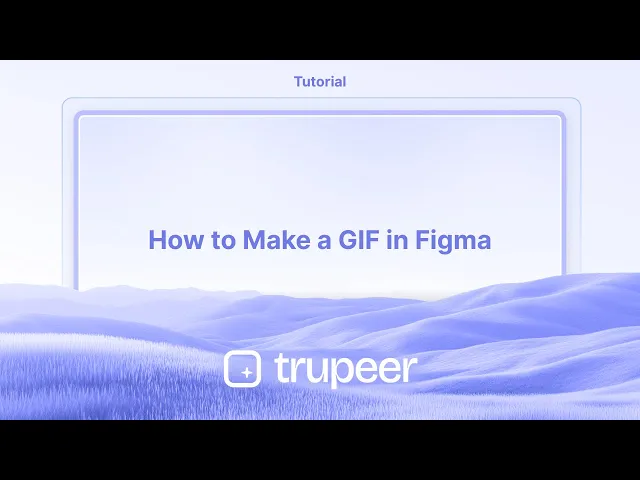
1. 安装插件:
打开 Figma,然后转到 “插件” > “管理插件”。
搜索并安装 “导出为 GIF/视频” 或 “动画 GIF 制作器”。
另外,您可以从 Figma 社区网站找到并安装插件。
2. 选择您的帧:
创建您想要动画的帧,并按您希望它们出现在 GIF 中的顺序排列它们。
选择您想包括在 GIF 中的所有帧。
3. 配置 GIF 设置:
打开您安装的插件。
选择 GIF 格式(如果可用)。
设置帧率(动画播放的速度)。
选择您希望的 GIF 尺寸。
决定您希望 GIF 循环播放还是仅播放一次。
一些插件可能提供额外的功能,例如添加透明背景。
4. 导出 GIF:
一旦您对设置满意,点击 “导出” 或 “生成 GIF” 按钮。
插件将创建 GIF 文件,并允许您下载到计算机上。
逐步指南:如何在 Figma 中制作 GIF
步骤 1
选择您想转换为动画 GIF 的模板。

步骤 2
接下来,点击 Figma 内的操作菜单。

步骤 3
在搜索栏中,查找 “动画 GIF 制作器” 插件。

步骤 4
然后会出现弹出窗口,您可以在其中自定义 GIF 的要求,

步骤 5
点击下载 GIF 以保存您的创作。

制作 GIF 的专业提示
在 Figma 中设计您的帧
通过复制画板(帧)并在每一个中进行更改以反映运动或变换,创建您想要动画的帧序列。按顺序命名帧
将每个帧清晰地标记顺序(如 帧 1、帧 2 等),以便后续导出过程更容易识别。将帧导出为 PNG
选择每个帧,点击右下面板中的导出选项,将它们导出为 PNG 文件。保持所有帧的一致大小和比例。使用外部 GIF 制作工具
打开 GIF 创建工具,如 ezgif.com、Photoshop 或任何在线 GIF 制作工具。按正确顺序上传所有导出的 PNG。设置帧持续时间和循环
调整帧之间的延迟时间并启用循环,以使 GIF 持续播放。导出最终 GIF
一旦您的设置最终确定,将 GIF 文件导出并下载。您现在可以在您的演示文稿、网站或 UI 预览中使用它。
常见陷阱及如何避免
帧对齐不当
确保每个帧中的所有元素一致对齐,以避免 GIF 颤动或抖动。跳过命名约定
如果您的帧没有按顺序命名,在上传到 GIF 制作工具时可能会很难保持顺序。导出不同的尺寸
始终仔细检查每个帧是否具有相同的分辨率和比例,以确保动画流畅。低质量输出
在使用在线 GIF 制作工具时,选择支持高分辨率输出的工具,以避免像素化。文件过大
如果您的 GIF 变得太大,请减少帧的数量或稍微压缩图像后再上传。
关于在 Figma 中创建 GIF 的常见问答
我可以直接从 Figma 导出 GIF 吗?
不,Figma 没有内置的 GIF 导出选项。您需要导出帧并使用外部工具。从 Figma 导出帧的最佳格式是什么?
建议使用 PNG,因为它在质量和透明度支持方面表现良好。我可以使用哪些外部工具从 Figma 设计中创建 GIF?
常用工具包括 ezgif.com、Adobe Photoshop 和 Giphy。平滑 GIF 应使用多少帧?
通常,10-20 帧对于短动画已经足够。更多帧会导致更平滑的动作,但文件大小更大。我可以控制动画的速度吗?
是的,大多数 GIF 工具允许您设置帧之间的延迟时间以调整播放速度。如何在 Mac 上录制屏幕?
要在 Mac 上录制屏幕,您可以使用 Trupeer AI。它允许您捕获整个屏幕,并提供 AI 功能,如添加 AI 角色、添加旁白、在视频中放大缩小。使用 trupeer 的 AI 视频翻译功能,您可以将视频翻译成 30 多种语言。如何将 AI 角色添加到屏幕录制中?
要将 AI 角色添加到屏幕录制中,您需要使用AI 屏幕录制工具。 Trupeer AI 是一种 AI 屏幕录制工具,可以帮助您创建具有多个角色的视频,并帮助您创建自己视频的角色。如何在 Windows 上录制屏幕?
在 Windows 上录制屏幕,您可以使用内置的游戏栏(Windows + G)或像 Trupeer AI 这样的高级 AI 工具,以获取更多高级功能,如 AI 角色、旁白、翻译等。如何向视频添加旁白?
要向视频添加旁白,下载 trupeer ai chrome 扩展程序。注册后,上传带旁白的视频,选择 trupeer 的所需旁白并导出编辑后的视频。如何在屏幕录制中放大?
要在屏幕录制中放大,使用 Trupeer AI 中的缩放效果,可以随时放大和缩小,增强视频内容的视觉冲击力。
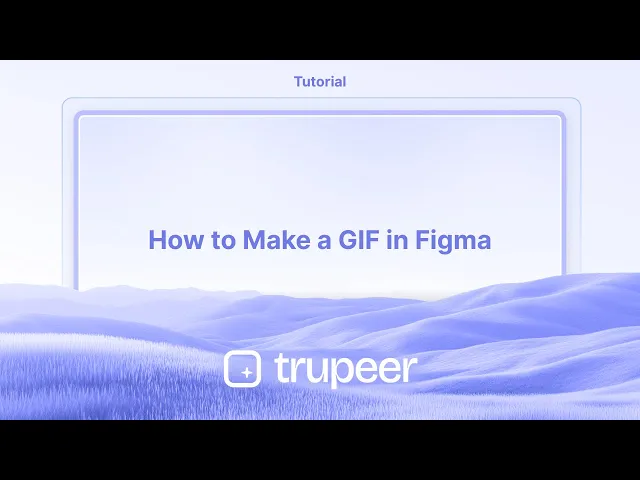
1. 安装插件:
打开 Figma,然后转到 “插件” > “管理插件”。
搜索并安装 “导出为 GIF/视频” 或 “动画 GIF 制作器”。
另外,您可以从 Figma 社区网站找到并安装插件。
2. 选择您的帧:
创建您想要动画的帧,并按您希望它们出现在 GIF 中的顺序排列它们。
选择您想包括在 GIF 中的所有帧。
3. 配置 GIF 设置:
打开您安装的插件。
选择 GIF 格式(如果可用)。
设置帧率(动画播放的速度)。
选择您希望的 GIF 尺寸。
决定您希望 GIF 循环播放还是仅播放一次。
一些插件可能提供额外的功能,例如添加透明背景。
4. 导出 GIF:
一旦您对设置满意,点击 “导出” 或 “生成 GIF” 按钮。
插件将创建 GIF 文件,并允许您下载到计算机上。
逐步指南:如何在 Figma 中制作 GIF
步骤 1
选择您想转换为动画 GIF 的模板。

步骤 2
接下来,点击 Figma 内的操作菜单。

步骤 3
在搜索栏中,查找 “动画 GIF 制作器” 插件。

步骤 4
然后会出现弹出窗口,您可以在其中自定义 GIF 的要求,

步骤 5
点击下载 GIF 以保存您的创作。

制作 GIF 的专业提示
在 Figma 中设计您的帧
通过复制画板(帧)并在每一个中进行更改以反映运动或变换,创建您想要动画的帧序列。按顺序命名帧
将每个帧清晰地标记顺序(如 帧 1、帧 2 等),以便后续导出过程更容易识别。将帧导出为 PNG
选择每个帧,点击右下面板中的导出选项,将它们导出为 PNG 文件。保持所有帧的一致大小和比例。使用外部 GIF 制作工具
打开 GIF 创建工具,如 ezgif.com、Photoshop 或任何在线 GIF 制作工具。按正确顺序上传所有导出的 PNG。设置帧持续时间和循环
调整帧之间的延迟时间并启用循环,以使 GIF 持续播放。导出最终 GIF
一旦您的设置最终确定,将 GIF 文件导出并下载。您现在可以在您的演示文稿、网站或 UI 预览中使用它。
常见陷阱及如何避免
帧对齐不当
确保每个帧中的所有元素一致对齐,以避免 GIF 颤动或抖动。跳过命名约定
如果您的帧没有按顺序命名,在上传到 GIF 制作工具时可能会很难保持顺序。导出不同的尺寸
始终仔细检查每个帧是否具有相同的分辨率和比例,以确保动画流畅。低质量输出
在使用在线 GIF 制作工具时,选择支持高分辨率输出的工具,以避免像素化。文件过大
如果您的 GIF 变得太大,请减少帧的数量或稍微压缩图像后再上传。
关于在 Figma 中创建 GIF 的常见问答
我可以直接从 Figma 导出 GIF 吗?
不,Figma 没有内置的 GIF 导出选项。您需要导出帧并使用外部工具。从 Figma 导出帧的最佳格式是什么?
建议使用 PNG,因为它在质量和透明度支持方面表现良好。我可以使用哪些外部工具从 Figma 设计中创建 GIF?
常用工具包括 ezgif.com、Adobe Photoshop 和 Giphy。平滑 GIF 应使用多少帧?
通常,10-20 帧对于短动画已经足够。更多帧会导致更平滑的动作,但文件大小更大。我可以控制动画的速度吗?
是的,大多数 GIF 工具允许您设置帧之间的延迟时间以调整播放速度。如何在 Mac 上录制屏幕?
要在 Mac 上录制屏幕,您可以使用 Trupeer AI。它允许您捕获整个屏幕,并提供 AI 功能,如添加 AI 角色、添加旁白、在视频中放大缩小。使用 trupeer 的 AI 视频翻译功能,您可以将视频翻译成 30 多种语言。如何将 AI 角色添加到屏幕录制中?
要将 AI 角色添加到屏幕录制中,您需要使用AI 屏幕录制工具。 Trupeer AI 是一种 AI 屏幕录制工具,可以帮助您创建具有多个角色的视频,并帮助您创建自己视频的角色。如何在 Windows 上录制屏幕?
在 Windows 上录制屏幕,您可以使用内置的游戏栏(Windows + G)或像 Trupeer AI 这样的高级 AI 工具,以获取更多高级功能,如 AI 角色、旁白、翻译等。如何向视频添加旁白?
要向视频添加旁白,下载 trupeer ai chrome 扩展程序。注册后,上传带旁白的视频,选择 trupeer 的所需旁白并导出编辑后的视频。如何在屏幕录制中放大?
要在屏幕录制中放大,使用 Trupeer AI 中的缩放效果,可以随时放大和缩小,增强视频内容的视觉冲击力。
1. Install the plugin:
Open Figma and go to "Plugins" > "Manage Plugins".
Search for and install either "Export to GIF/Video" or "Animated GIF Maker".
Alternatively, you can find and install plugins from the Figma community website.
2. Select your frames:
Create the frames you want to animate and arrange them in the order you want them to appear in the GIF.
Select all the frames you want to include in the GIF.
3. Configure GIF settings:
Open the plugin you installed.
Choose the GIF format if available.
Set the frame rate (how fast the animation plays).
Choose the desired dimensions for your GIF.
Decide if you want the GIF to loop or play only once.
Some plugins might offer additional features like adding a transparent background.
4. Export the GIF:
Once you're happy with the settings, click the "Export" or "Generate GIF" button.
The plugin will create the GIF file and allow you to download it to your computer.
Step-by-Step-Guide: How to Make a GIF in Figma
Step 1
Choose the template you want to convert into an animated GIF.

Step 2
Next, Click on the Actions menu within Figma.

Step 3
In the search bar, look for the "animated GIF maker" plugin.

Step 4
Then pop-up window will appear, in this you can customize gif requirements,

Step 5
Click on Download GIF to save your creation.

1. Install the plugin:
Open Figma and go to "Plugins" > "Manage Plugins".
Search for and install either "Export to GIF/Video" or "Animated GIF Maker".
Alternatively, you can find and install plugins from the Figma community website.
2. Select your frames:
Create the frames you want to animate and arrange them in the order you want them to appear in the GIF.
Select all the frames you want to include in the GIF.
3. Configure GIF settings:
Open the plugin you installed.
Choose the GIF format if available.
Set the frame rate (how fast the animation plays).
Choose the desired dimensions for your GIF.
Decide if you want the GIF to loop or play only once.
Some plugins might offer additional features like adding a transparent background.
4. Export the GIF:
Once you're happy with the settings, click the "Export" or "Generate GIF" button.
The plugin will create the GIF file and allow you to download it to your computer.
Step-by-Step-Guide: How to Make a GIF in Figma
Step 1
Choose the template you want to convert into an animated GIF.

Step 2
Next, Click on the Actions menu within Figma.

Step 3
In the search bar, look for the "animated GIF maker" plugin.

Step 4
Then pop-up window will appear, in this you can customize gif requirements,

Step 5
Click on Download GIF to save your creation.

Start creating videos with our AI Video + Doc generator for free
Start creating videos with our AI Video + Doc generator for free
Start creating videos with our AI Video + Doc generator for free
Pro Tips for Making a GIF in Figma
Design Your Frames in Figma
Create the sequence of frames you want to animate by duplicating artboards (frames) and making changes in each one to reflect motion or transformation.Name Frames in Sequence
Label each frame clearly in order (like Frame 1, Frame 2, etc.) so it’s easier to identify them later during the export process.Export Frames as PNGs
Select each frame, click the Export option in the bottom right panel, and export them as PNG files. Keep the size and scale consistent for all frames.Use an External GIF Maker
Open a GIF creation tool such as ezgif.com, Photoshop, or any online GIF maker. Upload all your exported PNGs in the correct order.Set Frame Duration and Looping
Adjust the delay time between frames and enable looping to make your GIF play continuously.Export the Final GIF
Once your settings are finalized, export and download the GIF file. You can now use it in your presentations, websites, or UI previews.
Common Pitfalls and How to Avoid Them
Misaligned Frames
Ensure all elements are aligned consistently across each frame to avoid jittery or shaky GIFs.Skipping Naming Conventions
If your frames aren’t named sequentially, it can be hard to maintain order while uploading to a GIF maker.Exporting at Different Sizes
Always double-check that each frame is the same resolution and scale to ensure a smooth animation.Low-Quality Output
When using online GIF makers, choose one that supports high-resolution output to avoid pixelation.Oversized File
If your GIF becomes too large, reduce the number of frames or compress the images slightly before uploading.
Pro Tips for Making a GIF in Figma
Design Your Frames in Figma
Create the sequence of frames you want to animate by duplicating artboards (frames) and making changes in each one to reflect motion or transformation.Name Frames in Sequence
Label each frame clearly in order (like Frame 1, Frame 2, etc.) so it’s easier to identify them later during the export process.Export Frames as PNGs
Select each frame, click the Export option in the bottom right panel, and export them as PNG files. Keep the size and scale consistent for all frames.Use an External GIF Maker
Open a GIF creation tool such as ezgif.com, Photoshop, or any online GIF maker. Upload all your exported PNGs in the correct order.Set Frame Duration and Looping
Adjust the delay time between frames and enable looping to make your GIF play continuously.Export the Final GIF
Once your settings are finalized, export and download the GIF file. You can now use it in your presentations, websites, or UI previews.
Common Pitfalls and How to Avoid Them
Misaligned Frames
Ensure all elements are aligned consistently across each frame to avoid jittery or shaky GIFs.Skipping Naming Conventions
If your frames aren’t named sequentially, it can be hard to maintain order while uploading to a GIF maker.Exporting at Different Sizes
Always double-check that each frame is the same resolution and scale to ensure a smooth animation.Low-Quality Output
When using online GIF makers, choose one that supports high-resolution output to avoid pixelation.Oversized File
If your GIF becomes too large, reduce the number of frames or compress the images slightly before uploading.
Common FAQs About Creating GIFs in Figma
Can I export a GIF directly from Figma?
No, Figma doesn’t have a built-in GIF export option. You need to export frames and use an external tool.What’s the best format to export frames from Figma?
PNG is preferred for its quality and transparency support.Which external tools can I use to create GIFs from Figma designs?
Popular tools include ezgif.com, Adobe Photoshop, and Giphy.How many frames should I use for a smooth GIF?
Typically, 10–20 frames are enough for short animations. More frames result in smoother motion but larger file sizes.Can I control the speed of the animation?
Yes, most GIF tools allow you to set delay times between frames to adjust playback speed.How to screen record on mac?
To screen record on a Mac, you can use Trupeer AI. It allows you to capture the entire screen and provides AI capabilities such as adding AI avatars, add voiceover, add zoom in and out in the video. With trupeer’s AI video translation feature, you can translate the video into 30+ languages.How to add an AI avatar to screen recording?
To add an AI avatar to a screen recording, you'll need to use an AI screen recording tool. Trupeer AI is an AI screen recording tool, which helps you create videos with multiple avatars, also helps you in creating your own avatar for the video.How to screen record on windows?
To screen record on Windows, you can use the built-in Game Bar (Windows + G) or advanced AI tool like Trupeer AI for more advanced features such as AI avatars, voiceover, translation etc.How to add voiceover to video?
To add voiceover to videos, download trupeer ai chrome extension. Once signed up, upload your video with voice, choose the desired voiceover from trupeer and export your edited video.How do I Zoom in on a screen recording?
To zoom in during a screen recording, use the zoom effects in Trupeer AI which allows you to zoom in and out at specific moments, enhancing the visual impact of your video content.
People also ask
How to Hide Frame Names in Figma
Common FAQs About Creating GIFs in Figma
Can I export a GIF directly from Figma?
No, Figma doesn’t have a built-in GIF export option. You need to export frames and use an external tool.What’s the best format to export frames from Figma?
PNG is preferred for its quality and transparency support.Which external tools can I use to create GIFs from Figma designs?
Popular tools include ezgif.com, Adobe Photoshop, and Giphy.How many frames should I use for a smooth GIF?
Typically, 10–20 frames are enough for short animations. More frames result in smoother motion but larger file sizes.Can I control the speed of the animation?
Yes, most GIF tools allow you to set delay times between frames to adjust playback speed.How to screen record on mac?
To screen record on a Mac, you can use Trupeer AI. It allows you to capture the entire screen and provides AI capabilities such as adding AI avatars, add voiceover, add zoom in and out in the video. With trupeer’s AI video translation feature, you can translate the video into 30+ languages.How to add an AI avatar to screen recording?
To add an AI avatar to a screen recording, you'll need to use an AI screen recording tool. Trupeer AI is an AI screen recording tool, which helps you create videos with multiple avatars, also helps you in creating your own avatar for the video.How to screen record on windows?
To screen record on Windows, you can use the built-in Game Bar (Windows + G) or advanced AI tool like Trupeer AI for more advanced features such as AI avatars, voiceover, translation etc.How to add voiceover to video?
To add voiceover to videos, download trupeer ai chrome extension. Once signed up, upload your video with voice, choose the desired voiceover from trupeer and export your edited video.How do I Zoom in on a screen recording?
To zoom in during a screen recording, use the zoom effects in Trupeer AI which allows you to zoom in and out at specific moments, enhancing the visual impact of your video content.
People also ask
How to Hide Frame Names in Figma
Experience the new & faster way of creating product videos.
Instant AI Product Videos and Docs from Rough Screen Recordings.
Experience the new & faster way of creating product videos.
Instant AI Product Videos and Docs from Rough Screen Recordings.
Experience the new & faster way of creating product videos.
Instant AI Product Videos and Docs from Rough Screen Recordings.
在两分钟内制作出色的演示和文档
在两分钟内制作出色的演示和文档



